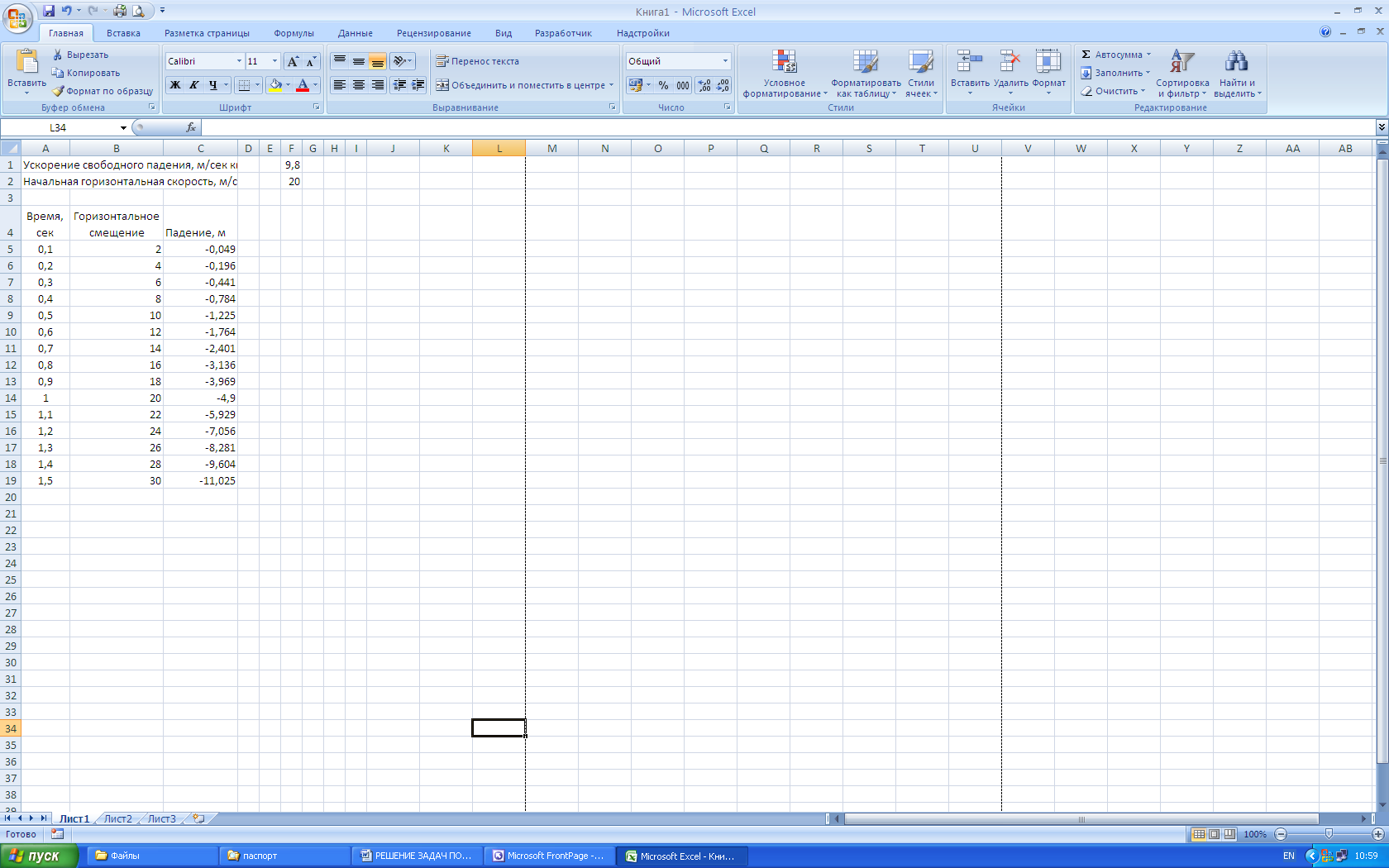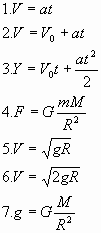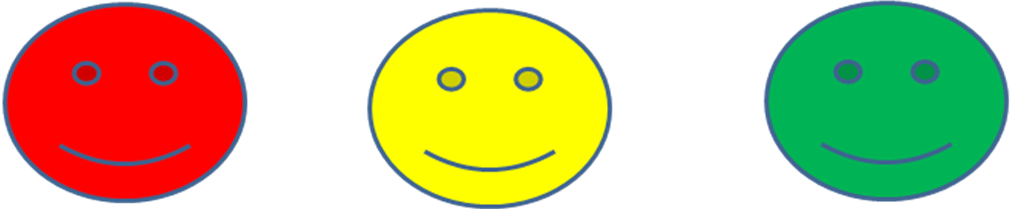Решение задач физике средствами MS Excel
MS Excel является удобным средством решения разнообразных расчетных задач.
Рассмотрим решение задачи по физике средствами Excel, требующих выполнения значительного числа шагов, что делает эти задачи излишне трудоемкими для решения вручную.
Задача о горизонтально брошенном теле.
Тело брошено горизонтально над поверхностью земли с некоторой начальной скоростью. Ускорение свободного падения равно 9,8 м/с2. Сопротивлением воздуха можно пренебречь. Рассчитать траекторию движения тела.
Решение.
На тело действуют две силы: в горизонтальном направлении действует сила инерции, под действием которой тело движется равномерно, а в вертикальном – сила тяжести, под действием которой тело падает с ускорением. Горизонтальный путь подсчитываем как скорость, умноженною на время, а вертикальную составляющую — по известной формуле
,умноженной на -1, чтобы указать направление оси на графике.
Решим задачу с помощью электронной таблицы. Выполним расчеты по шагам, разделив время падения на 15 интервалов по 0,1 с. При вычислении величины свободного падения все значений, как сказано выше, умножим на — 1, чтобы на диаграмме, свободное падение было направлено вниз.
Формулы, по которым выполняются вычисления, представлены в таблице
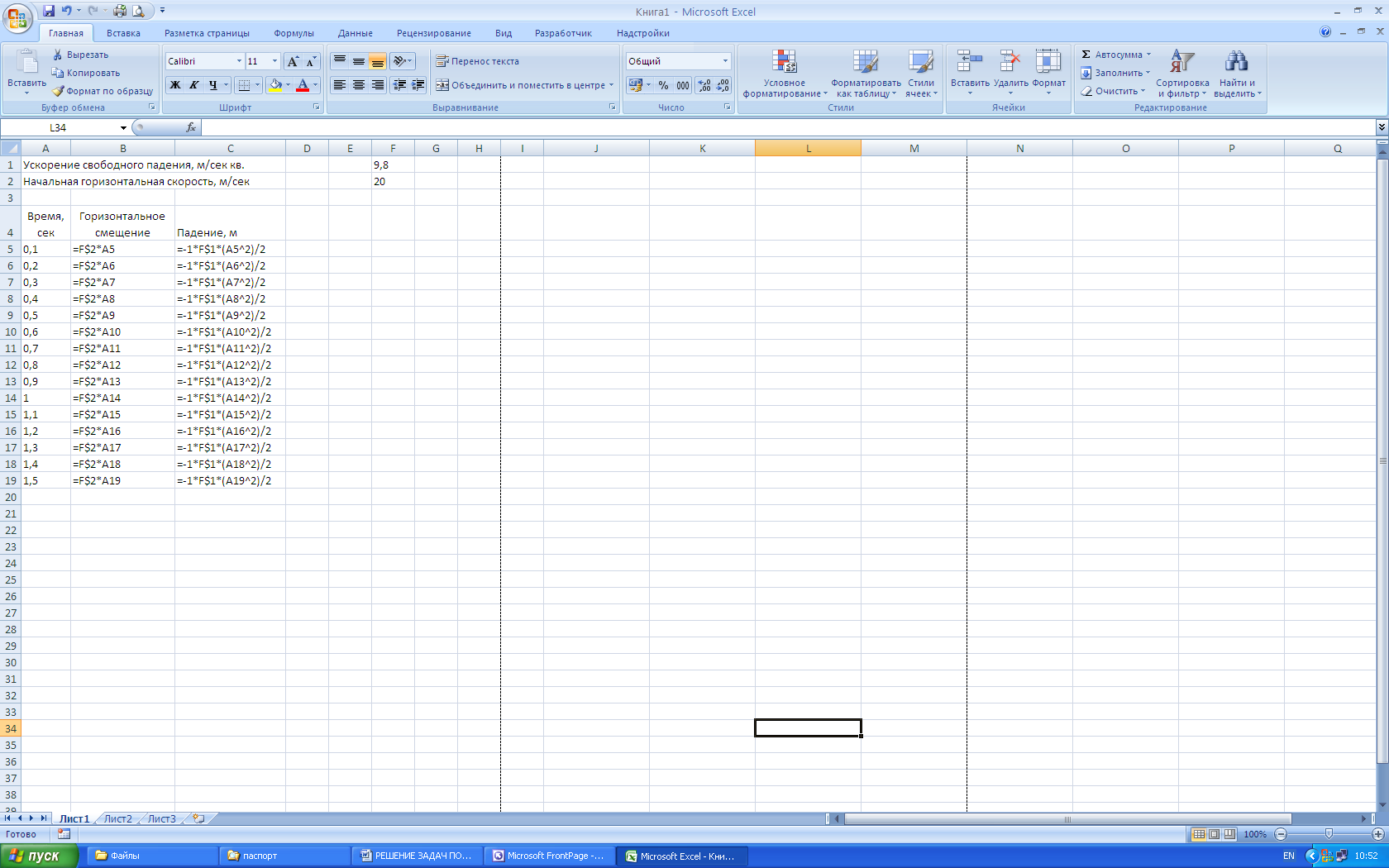
Рис.2. Таблица с результатами вычислений.
Рис.3. Траектория движения тела
Литература:
-
Понятный самоучитель работы в Excel. СПб,: Питер, 2002
-
Информатика и образование. №4, 2003.
Цель урока:
1.Образовательная: научить
учащихся применять знания по использованию
средств MS Excel для решения физических задач.
2.Развивающая: обеспечить развитие
у учащихся навыков, способствующих применению
имеющихся знаний и умений, логического мышления.
3.Воспитательная: формирование
информационной культуры, умения и навыков
самостоятельного овладения знаниями.
Тип урока: урок совершенствования
ЗУН.
Вид урока: тренировочный.
Оборудование: компьютеры с
установленной программой MS Excel, презентация,
листы с заданиями, проектор.
План урока:
- Организационный момент.
- Актуализация знаний.
- Изучение нового материала.
- Практическая работа учащихся.
- Заключение.
- Домашняя работа.
Ход урока
1. Организационный момент
Взаимное приветствие учителя и
учащихся. Фиксация отсутствующих, проверка
состояния классного помещения.
2. Актуализация знаний
Учитель: На прошлых уроках мы с вами
познакомились средствами MS Excel: правилами записи
соотношений, построение диаграмм и графиков.
Повторим пройденный материал:
|
Учитель |
Ученики |
| Объяснить правило записи формул |
Признаком формулы является |
| Перечислить правила записи арифметических выражений |
Запись выражения Для обозначения операций используется Для определения приоритетов |
| При отсутствии скобок, объяснить порядок вычисления выражений |
1. Вычисляются значения 2. Возводится в степень 3. Умножение и деление 4. Сложение и вычитание |
| Объяснить формулы
(Можно проецировать |
1. Формула вычисления 2. Формула вычисления скорости при 3. Формула вычисления координаты при 4. Формула вычисления силы всемирного 5. Формула первой космической скорости 6. Формула второй космической скорости. 7. Формула вычисления ускорения |
3. Объяснение нового материала:
(Объяснение ведется в ходе показа слайдов.
Ученики следят за ходом объяснения). Приложение
1
Учитель Программная система MS Excel
является удобным средством решения
разнообразных расчетных задач. Электронные
таблицы, первоначально использовавшиеся для
финансовых расчетов, все шире применяются для
сложных многошаговых технических расчетов.
На уроках физики мы познакомились с
равномерным и равноускоренным движениями и
изучили закон всемирного тяготения. Программная
система MS Excel позволяет наглядно демонстрировать
траектории движения и позволяет быстрее решить
трудоемкие задачи
Рассмотрим этапы решения задачи при
помощи слайдов.
И так, тема нашего урока: Решение задач
по физике средствами MS Excel (1 слайд)
Рассмотрим использование электронных
таблиц в процессе решения задачи
Задача 1. Тело брошено горизонтально
над поверхностью земли с некоторой начальной
скоростью. Ускорение свободного падения равно 9,8
м/с2.. Сопротивлением воздуха пренебречь.
Рассчитать траекторию движения тела. (2 слайд)
Решим задачу графически: На тело
действуют две силы: в горизонтальном направлении
действует сила инерции, под действием которой
тело движется равномерно, а в вертикальном –
сила тяжести, под действием которой тело падает с
ускорением. Горизонтальный путь подсчитываем
как скорость, умноженное на время, а вертикальную
составляющую – по формуле, умноженной на -1, чтобы указать
направление оси на графике. (3 слайд)
Формулы, по которым выполняются
вычисления, представлены на фрагменте таблицы (4.
слайд)
По результатам вычислений заполним
таблицу и построим диаграмму, в нашем случае это
график, где видна траектория движения тела (5
слайд). По графику видим, что траектория
движения – это часть параболы.
При помощи средств MS Excel, можно решить
задачи на вычисления силы всемирного тяготения,
первой и второй космической скорости, периодов
вращения планет вокруг Солнца и др. А теперь
решим задачи при помощи подготовленных шаблонов.
Приложение 2
4. Практическая работа учащихся.
(На каждом листе представлены
задания, которые должны выполнить учащиеся. По
ходу работы учащиеся переходят из одного листа в
другой, объясняют процесс выполнения, отвечают
на вопросы).
Представленные задания:
- Изучение движения тел под действием силы
тяжести. Заполнить цветные прямоугольники
значениями ускорения свободного падения и
начальной скорости: в первом случае V0=0 м/с, а во
втором случае V0=10 м/с. Проследить за изменениями
скорости и координаты, объяснить формулы. - Изучение движения тел, брошенных горизонтально.
Заполнить цветные прямоугольники
соответствующими значениями и проследить за
изменением значений. - Использование закона всемирного тяготения.
Задания: 1) Используя формулы, заполнить
ячейки и вычислить скорость движения планет в
км/с.
2) Построить диаграмму, характеризующую сил
притяжения планет к Солнцу.
3) Дополнительное: Найти периоды вращения планет
вокруг Солнца. - Нахождение первой и второй космических
скоростей и ускорения свободного падения.
Используя формулы, заполнить пустующие ячейки.
Объяснить эти формулы.
5. Заключение.
На нашем уроке мы использовали среду MS
Excel для решения физических задач. При помощи
программы мы облегчили свою работу, сделали
процесс решения более наглядно и интереснее.
Электронные таблицы позволяют автоматизировать
процесс решения не только физических, но и
математических, химических задач, а диаграммы
очень удобны при изучении тем по географии. Все
вы справились хорошо. Спасибо вам за работу. (Оценивание
работ учащихся)
6. Домашнее задание
При помощи калькулятора найти силы
притяжения Луны – Солнца и Луны – Земли,
сравнить результаты вычислений. (Справочный
материал находится в тетрадях учащихся.)
Ответственность за разрешение любых спорных моментов, касающихся самих материалов и их содержания,
берут на себя пользователи, разместившие материал на сайте. Однако администрация сайта
готова оказать всяческую поддержку в решении любых вопросов, связанных с работой и содержанием
сайта. Если Вы заметили, что на данном сайте незаконно используются материалы, сообщите об этом
администрации сайта через форму обратной связи.
Все материалы, размещенные на сайте, созданы авторами сайта либо размещены пользователями сайта
и представлены на сайте исключительно для ознакомления. Авторские права на материалы
принадлежат их законным авторам. Частичное или полное копирование материалов сайта без
письменного разрешения администрации сайта запрещено! Мнение администрации может не совпадать с точкой
зрения авторов.

Интегрированный урок (информатика и физика) позволяет выработать умения применять теоретические знания в ходе решения физических задач средствами MS Excel.
Куимова Светлана Александровна, Кировское областное государственное образовательное автономное учреждение среднего профессионального образования «Колледж промышленности и автомобильного сервиса» города Кирова
Описание разработки
Цель урока:
выработать умения применять теоретические знания в ходе решения физических задач средствами MS Excel;
Задачи урока:
Образовательные:
1. Закрепление знания общих принципов работы табличного процессора MS Excel и умения составить наиболее оптимальную структуру таблицы для решения конкретной физической задачи.
2. Закрепить знания студентов по темам физики средствами информационных технологий;
3. Совершенствовать умения сравнивать, анализировать, обобщать, делать выводы.
Развивающие:
1. Развитие навыков индивидуальной и групповой практической работы.
2. Развитие способности логически рассуждать, делать эвристические выводы.
3. Развитие коммуникативной компетентности у учащихся.
4. Развивать мыслительные процессы путем переноса знаний в новые условия;
Воспитательные:
1. Воспитание творческого подхода к работе, желания экспериментировать.
2. Воспитание трудолюбия, чувства уважения к наукам, информационной культуры.
3. Профессиональная ориентация и подготовка к дальнейшему самообразованию по выбранному профилю.
Тип урока: урок комплексного применения ЗУН учащихся.
Формы и методы обучения: беседа, компьютерная презентация, фронтальная и индивидуальная практическая работа.
Ход урока
I.Организационный момент
— Здравствуйте, студенты! (отмечаю отсутствующих)
Помните, в начале изучения программы Excel, мы говорили о том, что эта программа позволяет решать задачи самого разнообразного характера? Сегодня мы рассмотрим примеры использования этой программы в различных сферах деятельности.
II.Проверка выполнения домашнего задания
Задания — смотри документ.
- Подготовка к основному этапу
Между прочим, слово «excel» в переводе с английского обозначает «превосходить, превышать, отличаться, выделяться». На предыдущих уроках вы имели возможность убедиться в том, что эта программа замечательно красива. Говорят: «Либо красивая, либо умная» — Excel – исключение. В том, что это еще и умная программа вы сегодня, наверняка, убедитесь, выполняя вычисления с помощью формул.
Хочу напомнить слова ……Р.Декарта: “Мало знать – надо уметь применять”. определяет цель нашего урока: научиться использовать программные средства компьютера в своей учебной деятельности, решение задач по физике. Сегодня мы будем учиться использовать электронные таблицы для проведения расчетов различного уровня сложности при решении физических задач по теме: “Технические характеристики внедорожников” (учитель напоминает ученикам правильную рабочую позу за компьютером?)
- Закрепление знаний и способов действий
Запишем в тетрадях тему урока: «Решение физических задач средствами MS Excel».
Внимание — на доску. Сейчас вы увидите небольшой ролик, поясняющий работу с формулами в Excel. Обратите внимание на отличие формулы от числа и текста, а так же на правила ввода формулы в ячейку. демонстрация обучающего ролика
Чем же отличается формула от других типов данных в Excel (чисел, текста)?
Во-первых, она обязательно начинается со знака «=»
Во-вторых, то, что мы видим в ячейке после ввода формулы и нажатия Enter, отличается от введенного: в ячейке мы видим результат вычислений, а саму формулу можно увидеть в строке формул.
В ролике было продемонстрировано, что формулы могут содержать ссылки на ячейки таблицы. Почему именно ссылки, а не сами данные из ячеек?
При изменении данных в ячейке будет выполнен автоматический пересчет результата формулы.
Вы заметили, что ссылки в формулу можно ввести двумя способами: какими?
Вручную и указанием на нужную ячейку
Теперь попробуйте 1 предложением сформулировать, что же такое формула в Excel, и для чего она нужна. (Формула в ЭТ предназначена для автоматизации вычислений и состоит из знака равенства, адресов ячеек, чисел и знаков арифметических действий).
Убедимся в том, что эти знания, действительно полезны, смоделировав решение конкретной физической задачи, которая для осуществления своих расчетов использует ЭТ Excel.
Физическая задача
Зная необходимые технические данные автомобиля, определим КПД его двигателя. На примере внедорожника LADA-БРОНТО РЫСЬ.
(таблица — смотри документ)
Решим задачу.
Заполнить таблицу техническими характеристиками внедорожников (пользуясь данными файла) (лист 1).
ДЗ (свой внедорожник) внести данные в красную строку таблицы.
Заполнение пропущенных столбцов с помощью вычислений (на доске физические формулы, на компьютере вычисление в таблице).
Делаем выводы по рентабельности (лист 2) копирование с 1 листа двух столбцов и расчет рентабельности (физ на доске, информ расчет). Сделать сравнительный анализ рентабельности своего внедорожника.
На 3 листе построить диаграмму.
ВЫВОДЫ:
Учитель: обращаю внимание на оформление задачи и выделяю следующие этапы:
- Формирование таблицы исходных данных задачи.
- Программирование необходимых расчетных формул, используя правила ввода формул в ячейки.
- Получение итоговой таблицы расчетов и анализа результатов.
Решение задачи осуществляется в электронных таблицах.
Закрепили навыки самостоятельной работы.
Работая с электронными таблицами, вы можете не задумываться, как программа выполняет ту или иную операцию и сконцентрироваться на содержании самой задачи.
- Контроль и самопроверка знаний
Рассчитайте зависимость тормозного пути от вида покрытия и от скорости движения внедорожника до начала остановки.
Результат работы: обобщение
- Подведение итогов. Рефлексия.
Итак, сегодня на уроке мы в очередной раз убедились в многофункциональности возможностей компьютерной техники. А именно, в возможностях электронных таблиц Excel. Мы увидели, что с помощью этой программы можно решить физические задачи, вспомнили, как выбирается оптимальная структура таблицы, как используются различные виды ссылок, вычисления с помощью формул и функций. Т.е. цель нашего урока полностью достигнута.
Ролик – заключение (лист 3 заполняют)
- Постановка домашнего задания
Выданы карточки с задачами, решения представить в электронном виде (эл. носители) или послать по эл. почте
Окончание урока.
Выставление оценок по результатам выполненных работ (сообщить на следующем уроке)
Спасибо всем за работу.
И на прощанье еще: конечно, компьютер — отличный помощник в работе. Но только помощник. Машина должна работать, а человек – думать! Думайте!
Содержимое разработки
Конспект урока (информатика)
«Решение физических задач средствами MS Excel»
Цель урока:
выработать умения применять теоретические знания в ходе решения физических задач средствами MS Excel;
Задачи урока:
Образовательные:
-
Закрепление знания общих принципов работы табличного процессора MS Excel и умения составить наиболее оптимальную структуру таблицы для решения конкретной физической задачи.
-
Закрепить знания студентов по темам физики средствами информационных технологий;
-
Совершенствовать умения сравнивать, анализировать, обобщать, делать выводы.
Развивающие:
-
Развитие навыков индивидуальной и групповой практической работы.
-
Развитие способности логически рассуждать, делать эвристические выводы.
-
Развитие коммуникативной компетентности у учащихся.
-
Развивать мыслительные процессы путем переноса знаний в новые условия;
Воспитательные:
-
Воспитание творческого подхода к работе, желания экспериментировать.
-
Воспитание трудолюбия, чувства уважения к наукам, информационной культуры.
-
Профессиональная ориентация и подготовка к дальнейшему самообразованию по выбранному профилю.
Тип урока: урок комплексного применения ЗУН учащихся.
Формы и методы обучения: беседа, компьютерная презентация, фронтальная и индивидуальная практическая работа.
Программное и техническое обеспечение урока:
-
мультимедийный проектор;
-
компьютерный класс;
-
программа MS Excel.
Дидактическое обеспечение урока:
-
Файлы-заготовки
-
Раздаточный материал–условие задач
-
Презентация к уроку
Оборудование: компьютерный класс, мультимедийный проектор, наглядная презентация
Структура урока:
-
Организация начала занятия
-
Проверка выполнения домашнего задания
-
Подготовка к основному этапу
-
Закрепление знаний и способов действий
-
Контроль и самопроверка знаний
-
Подведение итогов, рефлексия
-
Домашнее задание
Структурные элементы урока:
|
Этапы занятия |
Время этапа |
Деятельность педагога |
Деятельность студентов |
Примечание |
|
1. Организация начала занятия |
2 мин |
Приветствует студентов Настраивает на занятие Проверка готовности к занятию |
Слушают преподавателя Полная готовность к занятию |
|
|
2. Проверка выполнения домашнего задания |
13 мин |
Проверка выполнения домашнего задания, путем индивидуального тестирования |
Выполняют тестовые задания |
Работа с раздаточным материалом |
|
3.Подготовка к основному этапу Целеполагание Мотивация Актуализация |
5 мин |
Сообщает тему урока, ставит цель занятия Задает вопросы, вызывающие интерес к изучению данной темы Задает вопросы |
Слушают преподавателя Отвечают на вопросы преподавателя Отвечают на вопросы |
Работа с доской и презентацией |
|
4. Закрепление знаний и способов действий |
35 мин |
Проводит вводный инструктаж, сообщает последовательность работы, проверяет правильность выполнения работы, указывает на ошибки |
Слушают, записывают тему, в парах выполняют задание по карточкам Устраняют ошибки |
Работа в программе Excel |
|
Физкульт. минутка |
2 мин |
|||
|
5. Контроль и самопроверка знаний |
15 мин |
Постановка новой задачи Систематизирует знания учащихся и записывает правильные ответы на доске |
Отвечают на контрольные вопросы, сообщают результаты работы Сверяют с доской, исправляют ошибки |
Работа в программе Excel |
|
6. Подведение итогов, рефлексия |
5 мин |
Задавая вопросы, проверяет достижения поставленных задач |
Отвечают на вопросы, убирают рабочее место |
Работа с доской, работа в программе Excel |
|
7. Домашнее задание |
3 мин |
Задает домашнее задание, благодарит за работу |
Записывают в тетради |
Работа тетрадью |
Ход урока
I. Организационный момент
— Здравствуйте, студенты!
(отмечаю отсутствующих)
Помните, в начале изучения программы Excel, мы говорили о том, что эта программа позволяет решать задачи самого разнообразного характера? Сегодня мы рассмотрим примеры использования этой программы в различных сферах деятельности.
II. Проверка выполнения домашнего задания
Домашнее задание было выложено на сайте kuimova.ucoz.ru и voynova.ucoz.ru
Проверка домашнего задания:
|
ФИО: |
|
|
Вопросы |
Ответы |
|
Вопросы для повторения в электронном редакторе MS Excel (фронтальный опрос): |
|
|
Назначение ЭТ |
|
|
Рабочая книга |
|
|
Назовите основные структурные единицы электронных таблиц, а именно рабочего листа |
|
|
Активная ячейка |
|
|
Как определяется адрес ячейки? |
|
|
Как изменить ширину столбца? |
|
|
Что такое маркер заполнения? Какова его функция? |
|
|
Вопросы для повторения по физике: |
|
|
Сформулируйте понятие средней скорости. |
|
|
Какое прямолинейное движение называют равнозамедленным? |
|
|
Что называют КПД тепловых двигателей? |
|
|
Запишите формулу для силы трения. |
|
|
Запишите формулу для нахождения количества теплоты выделяемой при сгорании бензина. |
|
-
Подготовка к основному этапу
Между прочим, слово «excel» в переводе с английского обозначает «превосходить, превышать, отличаться, выделяться». На предыдущих уроках вы имели возможность убедиться в том, что эта программа замечательно красива. Говорят: «Либо красивая, либо умная» — Excel – исключение. В том, что это еще и умная программа вы сегодня, наверняка, убедитесь, выполняя вычисления с помощью формул.
Хочу напомнить слова ……Р.Декарта: “Мало знать – надо уметь применять”. определяет цель нашего урока: научиться использовать программные средства компьютера в своей учебной деятельности, решение задач по физике. Сегодня мы будем учиться использовать электронные таблицы для проведения расчетов различного уровня сложности при решении физических задач по теме: “Технические характеристики внедорожников” (учитель напоминает ученикам правильную рабочую позу за компьютером?)
-
Закрепление знаний и способов действий
Запишем в тетрадях тему урока: «Решение физических задач средствами MS Excel».
-
Внимание — на доску. Сейчас вы увидите небольшой ролик, поясняющий работу с формулами в Excel. Обратите внимание на отличие формулы от числа и текста, а так же на правила ввода формулы в ячейку.
демонстрация обучающего ролика
-
Чем же отличается формула от других типов данных в Excel (чисел, текста)?
-
Во-первых, она обязательно начинается со знака «=»
-
Во-вторых, то, что мы видим в ячейке после ввода формулы и нажатия Enter, отличается от введенного: в ячейке мы видим результат вычислений, а саму формулу можно увидеть в строке формул.
-
В ролике было продемонстрировано, что формулы могут содержать ссылки на ячейки таблицы. Почему именно ссылки, а не сами данные из ячеек?
При изменении данных в ячейке будет выполнен автоматический пересчет результата формулы.
-
Вы заметили, что ссылки в формулу можно ввести двумя способами: какими?
Вручную и указанием на нужную ячейку
-
Теперь попробуйте 1 предложением сформулировать, что же такое формула в Excel, и для чего она нужна. (Формула в ЭТ предназначена для автоматизации вычислений и состоит из знака равенства, адресов ячеек, чисел и знаков арифметических действий).
Убедимся в том, что эти знания, действительно полезны, смоделировав решение конкретной физической задачи, которая для осуществления своих расчетов использует ЭТ Excel.
Физическая задача
Зная необходимые технические данные автомобиля, определим КПД его двигателя. На примере внедорожника LADA-БРОНТО РЫСЬ.
ТАБЛИЦА
|
Название машиы |
Фото |
Цена в руб. |
Время разгона до 100 км/ч t, с |
Максимальная скорость υ,м/с |
Расход бензина по городу V, м3 |
Объем бака V, м3 |
Мощность, N, Вт |
масса бензина m, кг |
удельная теплота сгорания бензина q, Дж/кг |
ускорение автомобиля a, м/с2 |
Тормозной путь S, м |
Работа A, Дж |
Колличество теплоты Q, Дж |
КПД η, % |
|
LADA-БРОНТО РЫСЬ |
|
от 400 000 |
24 |
38 |
0,014 |
0,065 |
58 800 |
9,94 |
44000000 |
1,17 |
16,29 |
154 736 842 |
437 360 000 |
35% |
|
Jeep Cherokee |
|
1 599 000 — 1 695 000 |
10,7 |
54 |
0,016 |
0,078 |
69825 |
11,36 |
44000000 |
2,62 |
10,32 |
129 305 556 |
499 840 000 |
26% |
|
Land Rover Discovery |
|
1 999 000 — 2 999 000 |
11,7 |
50 |
0,013 |
0,086 |
58800 |
9,23 |
44000000 |
2,39 |
10,45 |
117 600 000 |
406 120 000 |
29% |
|
Hyundai Tucson |
|
1 411 000 — 2 110 000 |
11,4 |
48 |
0,013 |
0,058 |
60270 |
9,23 |
44000000 |
2,46 |
9,77 |
125 562 500 |
406 120 000 |
31% |
|
Nissan Pathfinder |
|
от 1 411 000 |
11 |
47 |
0,014 |
0,08 |
62475 |
9,94 |
44000000 |
2,55 |
9,23 |
132 925 532 |
437 360 000 |
30% |
|
Opel Monterey |
|
от 1 000 000 |
11,5 |
47 |
0,0134 |
0,085 |
63210 |
9,514 |
44000000 |
2,43 |
9,65 |
134 489 362 |
418 616 000 |
32% |
|
Ford Explorer |
|
1 849 000 — 2 009 000 |
10 |
50 |
0,017 |
0,085 |
66150 |
12,07 |
44000000 |
2,80 |
8,93 |
132 300 000 |
531 080 000 |
25% |
|
Mercedes GL-class |
|
3 190 000 — 4 990 000 |
7,2 |
65 |
0,0147 |
0,1 |
67620 |
10,437 |
44000000 |
3,89 |
8,36 |
104 030 769 |
459 228 000 |
23% |
|
Kia Mohave |
|
1 879 000 — 1 999 900 |
11,2 |
50 |
0,0128 |
0,082 |
69825 |
9,088 |
44000000 |
2,50 |
10,00 |
139 650 000 |
399 872 000 |
35% |
|
Toyota Land Cruiser Prado |
|
1 716 000 — 2 768 000 |
9,2 |
50 |
0,0162 |
0,087 |
66150 |
11,502 |
44000000 |
3,04 |
8,21 |
132 300 000 |
506 088 000 |
26% |
|
Lexus GX |
|
2 993 000 — 3 600 000 |
8,3 |
49 |
0,0177 |
0,087 |
72030 |
12,567 |
44000000 |
3,37 |
7,26 |
147 000 000 |
552 948 000 |
27% |
Решим задачу.
-
Заполнить таблицу техническими характеристиками внедорожников (пользуясь данными файла) (лист 1).
-
ДЗ (свой внедорожник) внести данные в красную строку таблицы.
-
Заполнение пропущенных столбцов с помощью вычислений (на доске физические формулы, на компьютере вычисление в таблице).
-
Делаем выводы по рентабельности (лист 2) копирование с 1 листа двух столбцов и расчет рентабельности (физ на доске, информ расчет). Сделать сравнительный анализ рентабельности своего внедорожника.
-
На 3 листе построить диаграмму.
ВЫВОДЫ:
Учитель: обращаю внимание на оформление задачи и выделяю следующие этапы:
-
Формирование таблицы исходных данных задачи.
-
Программирование необходимых расчетных формул, используя правила ввода формул в ячейки.
-
Получение итоговой таблицы расчетов и анализа результатов.
Решение задачи осуществляется в электронных таблицах.
Закрепили навыки самостоятельной работы.
Работая с электронными таблицами, вы можете не задумываться, как программа выполняет ту или иную операцию и сконцентрироваться на содержании самой задачи.
-
Контроль и самопроверка знаний
Рассчитайте зависимость тормозного пути от вида покрытия и от скорости движения внедорожника до начала остановки.
Результат работы: обобщение
-
Подведение итогов. Рефлексия.
Итак, сегодня на уроке мы в очередной раз убедились в многофункциональности возможностей компьютерной техники. А именно, в возможностях электронных таблиц Excel. Мы увидели, что с помощью этой программы можно решить физические задачи, вспомнили, как выбирается оптимальная структура таблицы, как используются различные виды ссылок, вычисления с помощью формул и функций. Т.е. цель нашего урока полностью достигнута.
Ролик – заключение (лист 3 заполняют)
|
Тему частично понял и были трудности при выполнении заданий |
Тему понял, но были некоторые затруднения в выполнении заданий |
Всю тему хорошо понял, смог справится с практическими заданиями |
||||||||
-
Постановка домашнего задания
Выданы карточки с задачами, решения представить в электронном виде (эл. носители) или послать по эл. почте
Выставление оценок по результатам выполненных работ (сообщить на следующем уроке)
Спасибо всем за работу.
И на прощанье еще: конечно, компьютер — отличный помощник в работе. Но только помощник. Машина должна работать, а человек – думать! Думайте!
-80%
Скачать разработку
Сохранить у себя:

Похожие файлы
-
Применение ЦОР на уроках информатики и физики
-
Построение процесса обучения информатике на основе инновационных технологий
-
Активизация познавательной деятельности учащихся на уроках информатики (методическая карта)
-
Моделирование как метод познания
-
Развитие творческого потенциала на уроках информатики и во внеурочное время
Вы смотрели
Муниципальное общеобразовательное учреждение
«Лицей» г. Дедовска
«Решение задач по механики в Microsoft Excel и с помощью программы КАЛЬКУЛЯТОР»
Физика
Сердюченко Антон, 9 Б
Научный руководитель:
Семишина Нина Борисовна
Учитель физики МОУ «Лицей» г. Дедовска
Дедовск-2009
СОДЕРЖАНИЕ
ВВЕДЕНИЕ . . . . . . . . . . 3
ГЛАВА 1. ПРОГРАММА Microsoft Excel . . . . . . 4
1.1 Работа в программе Microsoft Excel . . . . . 4
1.2 История . . . . . . . . . 4
1.3 Форматы файлов . . . . . . . . 6
1.4 Новые форматы Excel 2007 . . . . . . 6
1.5 Экспорт и перемещение таблиц. Основы электронных таблиц 7
1.6 Формулы и функции. Выбор встроенных функций . . 9
1.7 Программирование . . . . . . . . 10
ГЛАВА 2. НЕМНОГО О МЕХАНИКЕ . . . . . . 11
2.1 Механика . . . . . . . . . 11
2.2 Разделы механики. Классическая механика . . . . 11
2.3 Кинематика и динамика . . . . . . . 12
2.4 Принцип относительности Галилея. Работа, мощность, энергия 14
ГЛАВА 3. РЕШЕНИЕ ЗАДАЧ В ПРОГРАММАХ MICROSOFT EXCEL И КАЛЬКУЛЯТОР . . . . . . . . . . 16
3.1 Второй закон Ньютона . . . . . . . 16
3.2 Движение искусственных спутников и планет . . . 17
3.3 Движение по наклонной плоскости . . . . . 19
3.4 Движение под действием силы тяжести по вертикали . . 25
3.5 Движение связанных тел . . . . . . . 27
ЗАКЛЮЧЕНИЕ . . . . . . . . . . 29
СПИСОК ЛИТЕРАТУРЫ . . . . . . . . 30
ВВЕДЕНИЕ
Моя работа адресована всем, кто интересуется физикой. В наше время знание основ физики необходимо каждому, и особенно тем, кто решил избрать физику своей профессией.
А что может быть важнее выбора профессии? Найти любимое дело – значит не только приносить пользу обществу, но и постоянно испытывать чувство внутреннего удовлетворения.
Одна из главных задач моей работы – показать, как с помощью компьютерных программ Microsoft Excel и КАЛЬКУЛЯТОР решаются сложные задачи по физике.
ГЛАВА 1. ПРОГРАММА Microsoft Excel
1.1 Работа в программе Microsoft Excel
Microsoft Excel (также иногда называется Microsoft Office Excel) — программа для работы с электронными таблицами, созданная корпорацией Microsoft для Microsoft Windows, Windows NT и Mac OS. Она предоставляет возможности расчетов, графические инструменты, и, за исключением Excel 2008 под Mac OS X, язык макропрограммирования VBA (Visual Basic для приложений). Фактически это самый популярный табличный процессор, доступный на этих платформах, и является таковым с версии 5 от 1993 года, входя в состав Microsoft Office. На сегодняшний день Excel является одним из наиболее популярных приложений в мире [2, c.20].
1.2 История
В 1982 году Microsoft запустила на рынок первый электронный табличный процессор Multiplan, который был очень популярен на CP/M системах, но на MS-DOS системах он уступал Lotus 1-2-3. Первая версия Excel предназначалась для Mac и была выпущена в 1985 году, а первая версия для Windows была выпущена в ноябре 1987 года. Lotus не торопилась выпускать 1-2-3 под Windows, и Excel с 1988 года начала обходить по продажам 1-2-3, что в конечном итоге помогло Microsoft достичь позиций ведущего разработчика программного обеспечения. Microsoft укрепляла свое преимущество с выпуском каждой новой версии, что имело место примерно каждые два года. Текущая версия для платформы Windows — Excel 12, также известная как Microsoft Office Excel 2007 [4]. Текущая версия для платформы Mac OS X — Microsoft Excel 2008. В начале своего пути Excel стал причиной иска о товарном знаке от другой компании, уже продававшей пакет программ под названием «Excel». В результате спора Microsoft был обязана использовать название «Microsoft Excel» во всех своих официальных пресс-релизах и юридических документах. Однако со временем эта практика была позабыта, и Microsoft окончательно устранила проблему, приобретя товарный знак другой программы. Microsoft также решила использовать буквы XL как сокращенное название программы: иконка Windows-программы состоит из стилизованного изображения этих двух букв, а расширение файлов по умолчанию в Excel — .xls. В сравнении с первыми табличными процессорами Excel представляет множество новых функций пользовательского интерфейса, но суть остается прежней: как и в программе-родоначальнике VisiCalc ячейки расставляются в строки и столбцы и могут содержать данные или формулы с относительными или абсолютными ссылками на другие клетки.
Excel был первым табличным процессором, позволявшим пользователю менять внешний вид таблицы (шрифты, символы и внешний вид ячеек). Он также первым представил метод умного пересчета ячеек, когда обновляются только те ячейки, которые зависят от измененных ячеек (раньше табличные процессоры либо постоянно пересчитывали все ячейки или ждали команды пользователя). Будучи впервые объединенными в Microsoft Office в 1993 году, Microsoft Word и Microsoft PowerPoint получили новый графический интерфейс для соответствия Excel, главного стимула модернизации ПК в то время [5, c.12].
Начиная с 1993 года, в состав Excel входит Visual Basic для приложений (VBA), язык программирования, основанный на Visual Basic, позволяющий автоматизировать задачи Excel. VBA является мощным дополнением к приложению, которое в более поздних версиях стало включать полную интегрированную среду разработки. Можно создать VBA-код, повторяющий действия пользователя, позволяя таким образом автоматизировать простые задачи. VBA позволяет создавать формы для общения с пользователем. Язык поддерживает использование (но не создание) DLL от ActiveX; более поздние версии позволяют использовать основы объектно-ориентированного программирования. Функциональность VBA сделала Excel мишенью для макровирусов. Это было серьезной проблемой до тех пор, пока антивирусные продукты не стали их обнаруживать. Microsoft с опозданием приняла меры для уменьшения риска, добавив возможность полностью отключить макросы, включить макросы при открытии документа или доверять всем макросам, подписанных с использованием достоверных сертификатов. Версии Excel от 5.0 до 9.0 содержат различные «пасхальные яйца», хотя, начиная с версии 10 Microsoft начала принимать меры для ликвидации таких недокументированных возможностей своих продуктов.
1.3 Форматы файлов
Microsoft Excel вплоть до 2007 версии использовал свой собственный бинарный формат файлов (BIFF) в качестве основного. Excel 2007 использует Microsoft Office Open XML в качестве своего основного формата. Не смотря на то, что Excel 2007 поддерживает и направлен на использование новых XML-форматов в качестве основных, он по-прежнему совместим с традиционными бинарными форматами. Кроме того, большинство версий Microsoft Excel могут читать CSV, DBF, SYLK, DIF и другие форматы [3, c.30].
|
1.4 Новые форматы Excel 2007 |
||
|
Формат |
Расширение |
Примечания |
|
Рабочая книга Excel |
.xlsx |
Стандартный формат рабочих книг Excel 2007. В действительности это сжатый ZIP-архив каталога XML документов. Является заменой бывшего бинарного формата .xls, хотя и не поддерживает макросы по соображениям безопасности. |
|
Рабочая книга Excel с макросами |
.xlsm |
Та же рабочая книга Excel, но с поддержкой макросов. |
|
Бинарная рабочая книга Excel |
.xlsb |
Та же рабочая книга Excel с макросами, но хранящая информацию в бинарном формате, открывая документы быстрее чем XML. В особенности часто используется для очень больших документов с десятками тысяч строк иили сотнями колонок. |
|
Шаблон Excel с макросами |
.xltm |
Шаблон, созданный как основа для рабочих книг, включена поддержка макросов. Заменяет старый формат .xlt. |
|
Надстройка Excel |
.xlam |
Надстройка Excel, направленная на добавление дополнительных функциональных возможностей и инструментов. |
1.5 Экспорт и перемещение таблиц. Основы электронных таблиц
API позволяет открывать таблицы Excel в ряде других приложений. Это включает в себя открытие документов Excel на веб-страницах с помощью ActiveX или таких плагинов, как Adobe Flash Player. Проект Apache POI представляет Java-библиотеки для чтения и записи электронных таблиц Excel. Так же предпринимались попытки копировать таблицы Excel в веб-приложения с использованием разделенных запятыми значений.
Электронные таблицы (такие как Microsoft Excel) позволяют составить бюджет, проводить инвентаризацию или следить за расходами организации с помощью персонального компьютера.
Если необходимо оперировать формулами и работать с числами, можно воспользоваться карандашом или калькулятором. Однако вполне вероятно, что мы напишем неверное число, а еще придется самостоятельно пересчитывать все формулы при изменении любого из чисел. Поскольку в состав Microsoft Office входит программа Excel, можно сэкономить свои силы и время, используя для обработки чисел электронные таблицы. Просто вводить числа, создавать формулы и добавлять текстовые строки, чтобы понимать, какую величину представляет каждое число таблицы. Выполнив эту работу, мы сможем отформатировать числа и текстовые строки, чтобы придать таблицам более привлекательный вид.
Рабочий лист, разделенный на строки и столбцы. Рабочий лист выполняет роль обычного бумажного листа, на котором можно писать числа и буквы. Каждый рабочий лист состоит из 256 вертикальных столбцов и 16384 горизонтальных строк. Столбцы обозначают буквами (А, В, С и т.д.). Строки последовательно нумеруются (1,2,3 и т.д.) [5, c. 63].
Ячейки. Ячейка образуется в месте пересечения строки со столбцом. Если мы хотим ввести данные в рабочий лист, то должны ввести их в определенную ячейку. Каждая ячейка задается заголовком столбца и следующим за ним номером строки. Например, ячейка, образованная пересечением столбца G и строки 12, называется G12.
Числа. Числа могут представлять собой денежные суммы, размеры или количество, например 50000 руб., 309 или 0,094.
Текстовые строки. Текстовые строки указывают, что означает то или иное число на тот случай если мы это забудем. Примерами текстовых строк могут быть подписи типа Май, западные области или Сумма, потерянная нами по глупости тетушка [5, c. 64].
Формулы. Формула позволяет нам получать результат математических преобразований введенных чисел. Формула может быть очень простой, как, например, суммирование двух чисел, либо очень сложной, как, например, взятие тройного интеграла от уравнения, которое никому не нужно [5, c. 67].
1.6 Формулы и функции. Выбор встроенных функций
Можно потратить всю ночь, пересчитывая в столбик, суммируя на бумаге или с помощью калькулятора цифры в строках и столбцах огромной таблицы, но лучше сделать это с помощь программы Microsoft Excel. Просто необходимо сказать Excel, что мы хотим сосчитать и откуда взять исходные данные, а программа сама в считанные секунды выполнит всю работу за вас и покажет результат. Помимо простого суммирования, вычитания, деления и умножения, в Excel можно выполнять более сложные функции. У нас всегда будут под рукой встроенные статистические, математические и финансовые функции, которые скажут, сколько денег ежемесячно могли бы получить, если бы вложили все наличные в акции компании Рога и копыта [3, c. 57].
Необходимо написать формулу расчета амортизации имущества за указанный период с использованием метода постоянного учета амортизации. Вместо того чтобы составлять громоздкие и сложные формулы, можно воспользоваться списком формул, встроенных в Excel, которые называются функциями. Главное отличие функции от формулы состоит в том, что функция спрашивает, из каких ячеек использовать данные для выполнения операции, в то время как при составлении формул необходимо последовательно выбирать ссылки на ячейки и указывать Excel, надо ли значения из этих ячеек сложить, отнять, умножить или разделить. Для простых вычислений можно использовать свои собственные формулы, но для выполнения действительно сложных расчетов не обойтись без встроенных функций Excel.
1.7 Программирование
Ценной возможностью Excel является возможность писать код на основе Visual Basic для приложений (VBA). Этот код пишется с использованием отдельного от таблиц редактора. Записи таблицы управляются с помощью объектов. С помощью этого кода любые функции или подпрограммы, которые могут быть созданы в семействах языков Basic или Fortran, могут запущены на основе входных данных таблиц, а результаты будут мгновенно записываться кодом в электронные таблицы или будут отображены на диаграммах (графиках). Таблица становятся интерфейсом кода, позволяя легко работать с кодом и его расчетами.
Также можно воспользоваться программой КАЛЬКУЛЯТОР. Калькулятор можно использовать для выполнения операций сложения, вычитания, умножения и деления. Кроме того, калькулятор выполняет и более сложные инженерные и статистические вычисления. Можно производить вычисления, нажимая на кнопки калькулятора или вводя символы с клавиатуры. Кроме того, если включена клавиша NUM LOCK, доступен ввод цифр и действий с цифровой клавиатуры [4].
ГЛАВА 2. НЕМНОГО О МЕХАНИКЕ
2.1 Механика
Механика (греч. μηχανική — искусство построения машин) — наука о движении материальных объектов и взаимодействии между ними; в узком смысле — техническая наука, выделившаяся из прикладной физики. Предельными случаями механики являются небесная механика (механика движения небесных тел и гравитации) и квантовая механика (механика элементарных частиц и других малых тел).
2.2 Разделы механики. Классическая механика
Разделы механики: кинематика, статика, динамика. Основной математический аппарат классической механики: дифференциальное и интегральное исчисление, разработанное специально для этого Ньютоном и Лейбницем. В классической формулировке, механика строится на трёх законах Ньютона. Решение многих задач механики упрощается, если ограничиться только потенциальным взаимодействием тел, поскольку в этом случае интегрирование уравнений движения приводит к закону сохранения энергии.
Классическая механика основана на законах Ньютона, преобразовании скоростей Галилея и существовании инерциальных систем отсчёта. В настоящее время известно три типа ситуаций, в которых классическая механика перестаёт отражать реальность. Свойства микромира не могут быть поняты в рамках классической механики. В частности, в сочетании с термодинамикой она порождает ряд противоречий. Адекватным языком для описания свойств атомов и субатомных частиц является квантовая механика. Подчеркнём, что переход от классической к квантовой механике — это не просто замена уравнений движения, а полная перестройка всей совокупности понятий (что такое физическая величина, наблюдаемое, процесс измерения и т. д.) При скоростях, близких к скорости света, классическая механика также перестаёт работать, и необходимо переходить к специальной теории относительности. Опять же, этот переход подразумевает полный пересмотр парадигмы, а не простое видоизменение уравнений движения.
Если же, пренебрегая новым взглядом на реальность, попытаться всё же привести уравнение движения к виду F = ma, то придётся вводить тензор масс, компоненты которого растут с ростом скорости. Эта конструкция уже долгое время служит источником многочисленных заблуждений, поэтому пользоваться ей не рекомендуется.
Классическая механика становится неэффективной при рассмотрении систем с очень большим числом частиц. В этом случае практически целесообразно переходить к статистической физике [4].
2.3 Кинематика и динамика
Кинематика — изучает геометрические свойства движения тел без учета их масс и действующих на них сил. Рассматривает движение тел без выяснения причин этого движения.
Материальная точка — тело, размерами и формой которого в данных условиях можно пренебречь. Система отсчёта — совокупность тела отсчёта, связанной с ним системы координат и часов. Часы — устройство, в котором протекает периодический процесс, положенный в основу отсчета времени [4]. Траектория движения материальной точки — линия, описываемая этой точкой в пространстве. В зависимости от формы траектории движение может быть прямолинейным или криволинейным. Вектор перемещения — вектор, начальная точка которого совпадает с начальной точкой движения, конец вектора — с конечной. Путь — сумма длин всех участков траектории, пройденных точкой за определенное время. Средняя скорость — отношение модуля вектора перемещения к промежутку времени, в течение которого это перемещение произошло. Мгновенная скорость (скорость) — предел отношения вектора перемещения к промежутку времени, за который это перемещение произошло, при стремлении длительности промежутка времени к нулю. Ускорение — характеристика степени неравномерности движения. Определяет быстроту изменения скорости по модулю и направлению.
Динамика (греч. δύναμις — сила) — раздел механики, в котором изучаются причины возникновения механического движения.
Динамика оперирует такими понятиями, как масса, сила, импульс, энергия. Динамика, базирующаяся на законах Ньютона, называется классической динамикой. Классическая динамика описывает движения объектов со скоростями от долей миллиметров в секунду до километров в секунду. Однако эти методы перестают быть справедливыми для движения объектов очень малых размеров и при движениях со скоростями, близкими к скорости света. Такие движения подчиняются другим законам.
Первый закон Ньютона: существуют такие системы отсчета, в которых изолированная материальная точка сохраняет состояние покоя или равномерно прямолинейно движется. Такие системы отсчета называются инерциальными.
Второй закон Ньютона: в инерциальных системах отсчета геометрическая сумма всех сил действующих на тело равно произведению массы тела на его ускорение. F=ma
Третий закон Ньютона: в инерциальных системах отсчета всякое действие одной (первой) материальной точки на другую (вторую), сопровождается воздействием второй материальной точки на первую, т.е. имеет характер взаимодействия; силы, с которыми взаимодействуют материальные точки, всегда равны по модулю, противоположно направлены, действуют вдоль прямой, соединяющей эти точки, являются силами одной природы и приложены к разным материальным точкам.
2.4 Принцип относительности Галилея. Работа, мощность, энергия
Принцип относительности Галилея: никакими механическими опытами, проводимыми внутри данной инерциальной системы, нельзя установить, покоится эта система или движется. Во всех инерциальных системах отсчета законы механики одинаковы.
Вес тела — сила, с которой тело давит на опору.
Работа силы равна произведению модуля силы на перемещение и на косинус угла между ними. cosα
Мощность — отношение работы ко времени, за которое эта работа была совершена
Кинетическая энергия — величина, равная половине произведения массы тела на квадрат его скорости.
Величину, равную произведению массы тела на g и на высоту тела над поверхностью Земли, называют потенциальной энергией тела в поле силы тяжести.
Консервативные силы — силы, работа которых не зависит от пути, пройденного материальной точкой. Зависит только от перемещения.
Механическая энергия системы — величина, равная сумме кинетической и потенциальной энергий системы. .
Закон сохранения механической энергии ─ в замкнутой системе, в которой действуют только консервативные силы, механическая энергия сохраняется.
Закон всемирного тяготения ─ два любых тела притягиваются друг к другу с силой, прямо пропорциональной массе каждого из них и обратно пропорциональной квадрату расстояния между ними.
Первая космическая скорость.
ГЛАВА 3. РЕШЕНИЕ ЗАДАЧ В ПРОГРАММАХ MICROSOFT EXCEL И КАЛЬКУЛЯТОР
3.1 Второй закон Ньютона
Задача № 1
Найти силу F, под действием которой тело массой m приобрело ускорение a.
|
a |
0.25м/с2 |
2 м/с2 |
0.4 м/с2 |
2 км/с2 |
0.1 м/с2 |
5 см/с2 |
|
m |
8 кг |
3 г |
200 кг |
10 г |
200 кг |
20 т |
Решение:
- Переведем в систему СИ ускорение (м/с2) и массу (кг)
- Запишем второй закон Ньютона:
F = ma
3) Воспользуемся программой Microsoft Excel:
а) столбец А – ускорение
столбец В – масса
столбец С – сила
б) Заполним столбцы А и В данными.
в) В столбец С1 введем расчетную формулу:
= ПРОИЗВЕД (Число1 А1:В1)
Далее получаем ответы:
|
А |
В |
С |
|
|
1 |
0,25 |
8 |
2 |
|
2 |
2 |
0,003 |
0,006 |
|
3 |
0,4 |
200 |
80 |
|
4 |
2000 |
0,01 |
20 |
|
5 |
0,1 |
200 |
20 |
|
6 |
0,05 |
20000 |
1000 |
3.2 Движение искусственных спутников и планет
Задача № 2
Найти ускорение свободного падения g и первую космическую скорость v для планет Солнечной системы, где М-масса планеты, R-средний радиус планеты.
G=6,67×10-11
|
Планета |
M, кг |
R, м |
|
Меркурий |
3,26∙1023 |
2,42∙106 |
|
Венера |
4,88∙1024 |
6,10∙106 |
|
Марс |
6,43∙1023 |
3,38∙106 |
|
Юпитер |
1,90∙1027 |
7,13∙107 |
|
Сатурн |
5,69∙1026 |
6,04∙107 |
|
Уран |
8,69∙1025 |
2,38∙107 |
|
Нептун |
1,04∙1026 |
2,22∙107 |
Решение:
1. Запишем расчетные формулы для задачи:
1) – ускорение свободного падения
2) – первая космическая скорость для планеты Солнечной системы
2. Для решения воспользуемся программой Microsoft Excel:
а) Столбец А ─ планета
Столбец В ─ масса
Столбец С ─ радиус
Столбец D ─ ускорение свободного падения
Столбец E ─ первая космическая скорость
б) Для g: [ = ЧАСТНОЕ(ПРОИЗВЕД(В1;ПРОИЗВЕД(6,67;СТЕПЕНЬ(10;-11)));СТЕПЕНЬ(С1;2))
Для V: [ = КОРЕНЬ(ПРОИЗВЕД(С1:D1))
3. Получаем результат
|
A |
B |
C |
D |
E |
|
Планета |
3,26E+23 |
2,42E+0,6 |
3,00E+00 |
2,69E+0,3 |
|
Меркурий |
4,88E+24 |
6,10E+0,6 |
8,00E+00 |
6,99E+0,3 |
|
Венера |
6,43E+23 |
3,38E+0,6 |
3,00E+00 |
3,18E+0,3 |
|
Марс |
1,90E+27 |
7,13E+0,7 |
2,40E+01 |
4,14E+0,4 |
|
Юпитер |
5,69E+26 |
6,04E+0,7 |
1,00E+01 |
2,46E+0,4 |
|
Сатурн |
8,69E+25 |
2,28E+0,7 |
1,00E+01 |
1,54E+0,4 |
|
Уран |
1,04E+26 |
2,22E+0,7 |
1,40E+01 |
1,76E+0,4 |
4. Благодаря данным мы можем в этой же программе построить диаграмму:
5. Так же можно решить с помощью КАЛЬКУЛЯТОРА (в инженерном режиме):
|
0 |
1 |
2 |
3 |
4 |
5 |
6 |
7 |
8 |
9 |
|
|
0 |
6 |
∙ |
6 |
7 |
ВП |
1 |
1 |
/-/ |
П→x1 |
× |
|
1 |
П→x2 |
F x2 |
÷ |
С/П |
П→x2 |
× |
F√ |
1 |
0 |
0 |
|
2 |
0 |
÷ |
С/П |
F ABT; M – x → П1; R — x→ П2; В/О; С/П ─ ответ g; С/П ─ ответ v, км/с.
3.3Движение по наклонной плоскости
Задача № 3
Поезд массой 3000т движется вниз под уклон, равный 0,003. Коэффициент сопротивления движению равен 0,008. С каким ускорением движется поезд, если сила тяги локомотива равна: а)300 кН; б)150 кН; в)90кН?
Из условия дано:
m =3000т = 3000000кг
sin α = 0,003
µ = 0,008
F1 = 300кН = 300000Н
F2 = 150кН = 150000Н
F3 = 90кН = 90000Н
Найти: а — ?
Решение:
- Начертим рисунок:
- Запишем второй закон Ньютона
- Проекции на оси:
x: -ma = -F+Fтр – mgsinα
y: 0 = N – mgcosα ; Fтр = µN
a = g sinα – µg cosα +
- Подставим данные и получим расчетную формулу:
а = -0,05 +
- Продолжим решение в Microsoft Excel
Столбец А ─ силы
Столбец В ─ ускорение
а: =СУММ (-0,05;ЧАСТНОЕ (А1:3000000))
|
А |
В |
|
300000 |
0,05 |
|
150000 |
0 |
|
90000 |
-0,02 |
Задача № 4
В момент начала наблюдения расстояние между автобусом 1 и мотоциклом 2 было равно S и автобус проходил начало координат (x01=0). Проекции скоростей тел соответственно равны v1x и v2x. Для каждой строки сформулировать условие задачи. Найти: 1) время t встречи автобуса и мотоциклиста; 2) координату x места их встречи; 3) координату x2 мотоцикла в момент времени прохождения автобусом точки, координата которой x1. (S=x02 – x01).
|
№ |
|
|
|
|
|
1 |
600 |
10 |
-20 |
250 |
|
2 |
1400 |
18,6 |
-18,6 |
1400 |
|
3 |
0 |
14 |
18 |
630 |
|
4 |
-283 |
-18 |
-12 |
-364 |
|
5 |
148 |
17 |
21 |
548 |
Решение:
1. Запишем расчетные формулы для задачи:
1) — время встречи автобуса и мотоциклиста
2) — координата между их встречами
3). – координата мотоцикла в момент времени прохождения автобуса точки, координаты которой
.
2. Для решения задачи воспользуемся программой КАЛЬКУЛЯТОР.
|
0 |
1 |
2 |
3 |
4 |
5 |
6 |
7 |
8 |
9 |
|
|
0 |
П→x1 |
П→x2 |
П→x3 |
− |
÷ |
C/П |
П→x2 |
× |
С/П |
П→x4 |
|
1 |
П→x3 |
× |
П→x2 |
÷ |
П→x1 |
+ |
С/П |
F ABT; s ─ x → П1; V1x ─ x → П2; V1x ─ x → П3; x1 ─ x → П4; В/О; С/П ─ ответ t; С/П ─ ответ .
3. Подставив необходимые числа, получается следующий результат.
|
№ |
t, с |
x, м |
|
|
1 |
20 |
200 |
100 |
|
2 |
37,6 |
700 |
0 |
|
3 |
0 |
0 |
810 |
|
4 |
47,2 |
-849 |
-526 |
|
5 |
-37 |
-629 |
825 |
Задача № 5
Уравнения движения двух тел заданы выражениями: x1=x01+v1x t и x2=x02+ v2x t. Найти время и координату места встречи тел.
|
№ |
x01, м |
x02, м/с |
v1x, м/с |
v2x, м/с |
|
1 |
24 |
87 |
4,2 |
2,7 |
|
2 |
63 |
-12 |
-6,2 |
4,1 |
|
3 |
0 |
-17 |
1,1 |
2,6 |
|
4 |
263 |
0 |
0 |
4,9 |
|
5 |
12 |
-12 |
2,1 |
-2,1 |
Решение:
1. Запишем расчетные формулы для задачи:
1) – время встречи тел
2) – координата места встречи
2. Для решения задачи воспользуемся программой КАЛЬКУЛЯТОР.
|
0 |
1 |
2 |
3 |
4 |
5 |
6 |
7 |
8 |
9 |
|
|
1 |
П→x2 |
П→x1 |
П→x3 |
П→x4 |
— |
x→Па (v1x—v2x) |
÷ |
С/П |
П→x3 |
|
|
2 |
П→x2 |
× |
П→x1 |
П→x4 |
× |
— |
П→xa |
÷ |
С/П |
F ABT; x01 ─ x → П1; x02 – x → П2; v1x – x → П3; v2x — x→ П4; В/О; С/П ─ ответ t; С/П ─ ответ x.
3. Подставив необходимые числа, получается следующий результат.
|
№ |
t, c |
x, м |
|
1 |
42 |
200 |
|
2 |
7,3 |
17,8 |
|
3 |
11,3 |
12,5 |
|
4 |
53,7 |
263 |
|
5 |
-5,7 |
0 |
Задача № 6
Судну (лодке, катеру и т.д.) необходимо проехать расстояние s туда и обратно один раз по реке, а другой раз по озеру. Скорость течения воды v1. Скорость судна относительно воды v2. На сколько больше времени займет движение по реке, чем по озеру?
|
№ |
v1, м/с |
v2, м/с |
s, м |
|
1 |
1 |
5 |
240 |
|
2 |
2,13 |
18,6 |
1410 |
|
3 |
0,27 |
3,2 |
480 |
|
4 |
4,2 |
4,6 |
310 |
|
5 |
2,1 |
2,2 |
68 |
Решение:
1. Запишем расчетную формулу для задачи:
— время движения судна.
2. Для решения задачи воспользуемся программой Microsoft Excel, которая позволит быстро решить задачу.
|
0 |
1 |
2 |
3 |
4 |
5 |
6 |
7 |
8 |
9 |
|
|
0 |
П→x2 |
Fx2 |
П→x1 |
Fx2 |
─ |
П→x2 |
× |
П→x3 |
÷ |
П→x1 |
|
1 |
Fx2 |
÷ |
2 |
÷ |
F 1/x |
С/П |
F ABT; v1 – x → П1; v2 — x→ П2; s ─ x → П3; В/О; С/П ─ ответ 𝜟t.
3. Подставив необходимые числа, получается следующий результат.
1) 4; 2) 2,01; 3) 2,15; 4) 675; 5) 634 с.
3.4 Движение под действием силы тяжести по вертикали
Задача № 7
Тело брошено вертикально вверх со скоростью 20м/с. Написать уравнение y=y(t). Найти, через какой промежуток времени тело будет на высоте: а)15 м; б) 20 м; в) 25 м.
Указание. Ось Y направить вертикально вверх; принять, что при t=0 y=0
1) Запишем уравнение движения тела s в проекции на ось:
=>
=>
=>
2) Далее воспользуемся программой Microsoft Excel
а) Столбец А – необходимая h
Столбец В – расчет t1
Столбец С – расчет t2
б) Для t1: = ЧАСТНОЕ (20 — КОРЕНЬ(400-ПРОИЗВЕД (А1;20));10)
t2: = ЧАСТНОЕ (20 + КОРЕНЬ (400-ПРОИЗВЕД (А1;20));10)
И получаем ответ:
|
А |
В |
С |
|
15 |
1 |
3 |
|
20 |
2 |
2 |
|
25 |
— |
— |
Задача № 8
Мальчик вращает в вертикальной плоскости камень, привязанный к веревке длиною r, с частотой . На какую максимальную высоту h может подняться камень после того, как мальчик отпустит веревку?
|
№ |
1 |
2 |
3 |
4 |
5 |
|
r, м |
0,62 |
0,81 |
0,92 |
1,06 |
1,14 |
|
v, c-1 |
2,11 |
1,93 |
1,82 |
1,71 |
1,89 |
Решение:
1. Запишем расчетные формулы для задачи:
— максимальная высота
2. Для решения задачи воспользуемся программой КАЛЬКУЛЯТОР.
|
0 |
1 |
2 |
3 |
4 |
5 |
6 |
7 |
8 |
9 |
|
|
0 |
× |
F |
× |
Fx2 |
2 |
× |
9 |
. |
8 |
1 |
|
1 |
÷ |
С/П |
F ABT; r; В↑; ; В/О; С/П ─ ответ h.
3. Подставив необходимые числа, получается следующий результат.
1)3,44; 2) 4,92; 3) 5,89; 4) 6,61; 5) 9,34 м.
3.5 Движение связанных тел
Задача № 9
С каким ускорением a движутся связанные тела и какова сила натяжения нити Fн? Трением пренебречь. Составить программу для условия: если тело массой m2 движется вправо (вниз), то a>0.
|
№ |
1 |
2 |
3 |
4 |
5 |
6 |
7 |
8 |
|
m2, кг |
0,27 |
0,19 |
0,19 |
0,19 |
0,19 |
0,19 |
0,19 |
0,19 |
|
β,° |
22 |
22 |
90 |
90 |
90 |
48 |
48 |
90 |
|
m1, кг |
0,19 |
0,27 |
0,27 |
0,27 |
0,27 |
0,27 |
0,19 |
0,19 |
|
a,° |
22 |
22 |
0 |
90 |
11 |
0 |
48 |
90 |
Решение:
1. Запишем расчетные формулы для задачи:
1) — ускорение связанных тел
2) — сила натяжения нити
2. Для решения задачи воспользуемся программой КАЛЬКУЛЯТОР.
|
0 |
1 |
2 |
3 |
4 |
5 |
6 |
7 |
8 |
9 |
|
|
0 |
П→x1 |
П→x2 |
F sin |
× |
П→x3 |
П→x4 |
F sin |
× |
─ |
П→x5 |
|
1 |
× |
П→x1 |
П→x3 |
+ |
÷ |
С/П |
П→x4 |
F sin |
П→x5 |
× |
|
2 |
+ |
П→x3 |
× |
С/П |
F ABT; m2 – x → П1; β ─ x→ П2; m1 – x → П3; α ─ x → П4; g ─ x → П5; В/О; С/П ─ ответ a; С/П ─ ответ FH.
3. Подставив необходимые числа, получается следующий результат.
|
№ |
1 |
2 |
3 |
4 |
5 |
6 |
7 |
8 |
|
a, м/с2 |
0,64 |
-0,64 |
4,05 |
-1,71 |
2,95 |
3,01 |
0 |
0 |
|
FH, H |
0,82 |
0,82 |
1,09 |
2,19 |
1,3 |
0,81 |
1,39 |
1,86 |
ЗАКЛЮЧЕНИЕ
Многим из нас после окончания школы доведется работать квалифицированными рабочими, лаборантами, техниками, инженерами, врачами – знание физики и информатики поможет нам лучше овладеть своей профессией.
В своей работе я доказал, что даже очень сложные задачи по физике можно решить легкой подстановкой чисел в специальные компьютерные программы. И наверняка не запутаешься в подстановке больших чисел в сложные формулы!
СПИСОК ЛИТЕРАТУРЫ
1. Левин Александр. Самоучитель полезных программ. Питер, 2007. ─ 794с
2. Левина М. П. 100% Самоучитель работы на компьютере. Технолоджи – 3000, триумф, издательская группа, триумф, технолоджи – 3000, 2007. ─ 240с
3. Рымкевич А. П. Физика. Задачник. 10-11 классы. Дрофа, 2000. ─ 208с
4. Уоллес Вонг Office XP для «Чайников». Диалектика, 2005. ─ 288с
5. http://www.wikipedia.ru
Тема: Решение задач по теме «Механическое движение» графическим методом с использованием построения графиков (диаграмм) в MS Excel.
Цели:
-
закрепить ранее изученный материал
-
научить применять знания и умения, полученные на уроках информатики к решению физических задач, а именно задач по механике
-
продолжить работу по формированию навыков учащихся анализировать уравнение движения тела, описывать движение;
-
повторить этапы построения графиков (диаграмм) в MS Excel;
-
показать практическое применение знаний полученных на уроках информатики и ИКТ к решению физических задач
-
показать связь между предметами
План урока.
-
Орг. момент 1 мин
-
Опрос д/з. (проверка знаний и умений)
-
Решение задач
-
Закрепление материала (с/р)
-
Д/з.
|
УФ: |
Сегодня мы проводим интегрированный урок физики и информатики, для того, что бы вы убедились во взаимосвязи этих предметов и научились применять знания и умения, полученные на уроках информатики к решению физических задач, а именно задач по механике Вспомним для начала основные моменты, изучаемые в теме «Механическое движение»:
Таким образом, исходя из целей нашего урока, (А какова цель?/решение физических задач, применяя знания по ИВТ/) Какова будет тема нашего урока?/ Решение задач по теме «Механическое движение» В тетради записываем тему урока: «Решение задач по теме «Механическое движение»» Осуществлять нашу цель мы будем решая следующую задачу. (записана на доске). Задача: движение двух автомобилей по шоссе заданы уравнениями: x1=2t+0.2t2 x2=80-4t
Записываем условие в тетрадь и описываем картину движения. (вид движения, x0, V0, ax
|
||||||||||||||||
|
УИ |
Так как находить место и время встречи мы будем графическим методом, то наша задача построить график и его проанализировать.
Итак наша задача:
Мы имеем два уравнения x1=2t+0.2t2 и x2=80-4t
|
||||||||||||||||
|
УФ |
То есть, с точки зрения физики, тела движутся в разные стороны и в этом случае достаточно выбрать диапазон значений по оси t от 0с – момента начала движения тел и до того момента, когда координата второго тела будет равна нулю. Давайте определим этот момент времени (устно): 0=80-4t => t=20c. |
||||||||||||||||
|
УИ |
Проходим к компьютерам вместе с тетрадями. Открываем программу. Строим таблицу значений для обоих уравнений движения, диапазон значений по оси времени выбираем [0;20] Строим диаграмму (график по точкам), переносим ось координат, строим точки пересечения, отмечаем их значения. /Ученики строят графики движения, выделяют необходимые точки под руководством учителя информатики./ |
||||||||||||||||
|
УФ |
Определим:
Таким образом, имея графики движения тел, мы можем извлечь из них любую интересующую нас информацию.
Далее продолжим решать самостоятельно в тетради и строя графики на компьютере. |
||||||||||||||||
|
При решении и построении графиков в самостоятельной работе измените цвет линий следующим образом:
|
|||||||||||||||||
|
ИТОГ УРОКА |
Судя по цвету ваших графиков, у некоторых возникли затруднения при применении нового метода. Давайте их обсудим.
Вывод делают ученики оценивая эффективность применения информационных технологий при решении задач по механике. |
||||||||||||||||
|
ДОМАШНЕЕ ЗАДАНИЕ |
|
.
|
|
|
|
.
|
Вариант 1 При решении и построении графиков в самостоятельной работе измените цвет линий следующим образом:
Движение материальных точек заданы уравнениями x1=10t+0,4t2 ; x2=300-10,2t. Описать движение каждой точки, найти время и место встречи графическим и математическим методами |
|
Вариант 4 При решении и построении графиков в самостоятельной работе измените цвет линий следующим образом:
Движение материальных точек заданы уравнениями x1=1050-t-6t2 ; x2=-150+10t. Описать движение каждой точки, найти время и место встречи графическим и математическим методами. |
|
Вариант 3 При решении и построении графиков в самостоятельной работе измените цвет линий следующим образом:
Движение материальных точек заданы уравнениями x1=-136-4t+2t2 ; x2=480-20t. Описать движение каждой точки, найти время и место встречи графическим и математическим методами |
|
Вариант 2 При решении и построении графиков в самостоятельной работе измените цвет линий следующим образом:
Движение материальных точек заданы уравнениями x1=2t-t2 ; x2=-198+15t. Описать движение каждой точки, найти время и место встречи графическим и математическим методами Решение задач по теме «Механическое движение» графическим методом с использованием построения графиков (диаграмм) в MS Excel |